
Panel nástrojů slouží k přístupu ke všem nástrojům pro malování a modelování, které jsou součástí aplikace Paint 3D. Položky nabídky se nazývají Umělecké nástroje, 3D, samolepky, text, efekty, plátno, a Remix 3D. Z několika těchto nabídek můžete nejen malovat na plátno a umisťovat objekty, ale také vytvářet vlastní modely od začátku nebo stahovat modely vytvořené jinými uživateli. Níže uvádíme několik věcí, které můžete v aplikaci Paint 3D udělat, abyste si vytvořili vlastní 3D umění, ať už jde o efektní logo nebo záhlaví vašeho webu nebo model vašeho domova či města. Zatímco panel nástrojů je užitečný pro přístup ke všem vestavěným nástrojům, panel nástrojů Jídelní lístek možností je, když vložíte 3D modely do Malování 3D, uložíte svou práci do formátu 2D nebo 3D obrazového souboru, vytisknete svůj design atd.
Nakreslete 3D objekty
V rámci 3D položka panelu nástrojů v programu Malování 3D je část s názvem 3D čmáranice. Zde můžete od ruky odkládat 3D modely. Nástroj s ostrou hranou má poskytnout hloubku. Můžete kreslit přes existující 2D obraz, zkopírovat jeho tvar a nakonec ho vytvořit 3D, nebo kreslit do volného prostoru a vytvořit si vlastní 3D objekt. Nástroj měkké hrany je extrémně podobný, ale měl by být použit, když potřebujete vytvořit efekt nafouknutí, kde jsou hrany kulaté místo ostrých. Můžete si vybrat libovolnou barvu pomocí kteréhokoli nástroje pomocí možností barev vpravo před nakreslením doodle nebo výběrem již nakresleného modelu a výběrem Upravit barvu z nabídky. Přesun a tvarování 3D čmáranice je stejně snadné jako jeho výběr z plátna a použití vyskakovacích tlačítek a rohů.
Importujte předem připravené 3D modely
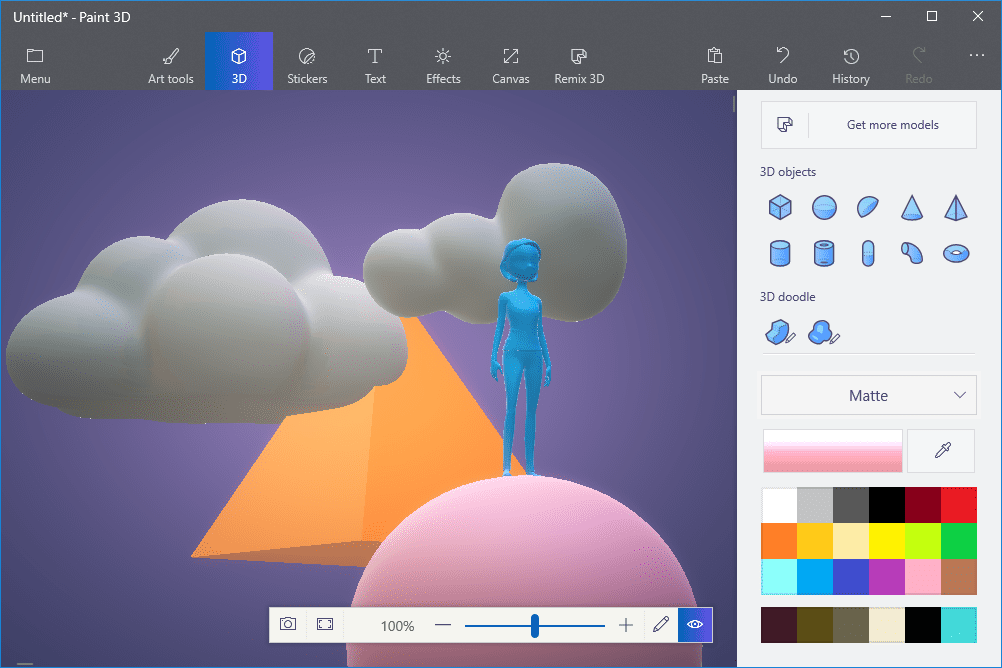
Existují dva způsoby, jak vytvořit 3D umění s předem vyrobenými objekty. Můžete použít vestavěné tvary nebo stáhnout jednoduché nebo složité modely od ostatních uživatelů aplikace Paint 3D. Z 3D nabídka v rámci 3D modely oblasti, je pět modelů, které můžete importovat přímo na plátno. Zahrnují muže, ženu, psa, kočku a ryby. The 3D objekty část obsahuje 10 dalších tvarů. Můžete si vybrat ze čtverce, koule, polokoule, kuželu, pyramidy, válce, trubice, kapsle, zakřiveného válce a koblihy. Některé další způsoby, jak vytvořit 3D modely, je stáhnout si je z Remix 3D, což je online komunita, kde mohou lidé sdílet a stahovat modely zdarma. Udělejte to z Remix 3D nabídka na panelu nástrojů Malování 3D.
Použijte 3D samolepky
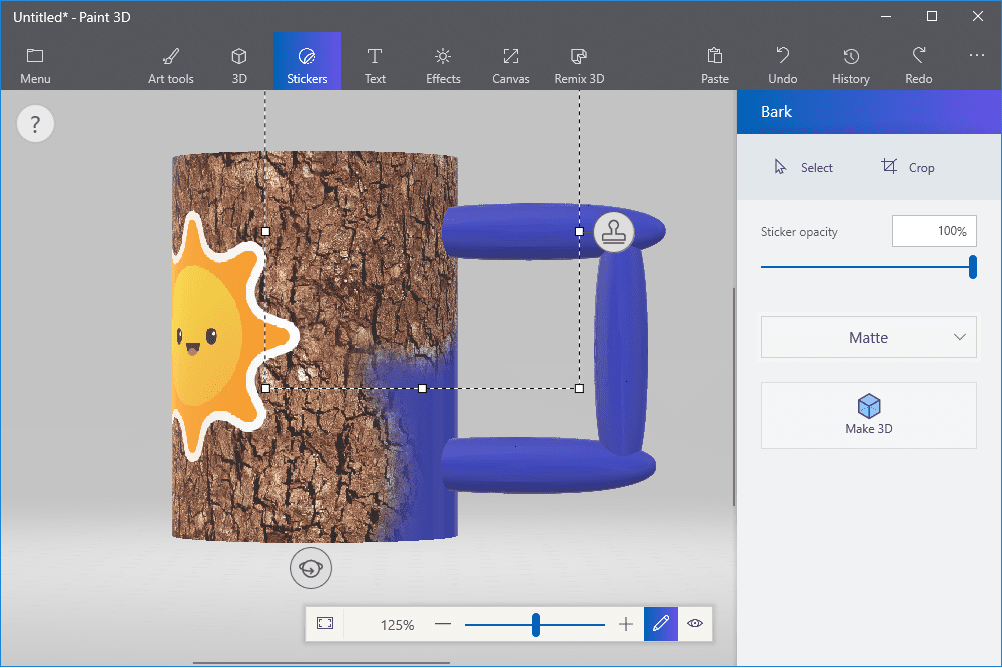
The Samolepky oblast panelu nástrojů má některé další tvary, ale jsou dvourozměrné. Existuje také několik čar a křivek, které můžete použít k kreslení na 2D a 3D objekty. V rámci Samolepky podsekce je více než 20 barevných samolepek, které lze aplikovat na 3D modely i na ploché povrchy. Existuje také několik textur, které fungují stejným způsobem. Jakmile je samolepka umístěna tak, jak potřebujete, klikněte od rámečku nebo stiskněte tlačítko razítka a použijte ji na model.
Psaní textu ve 3D
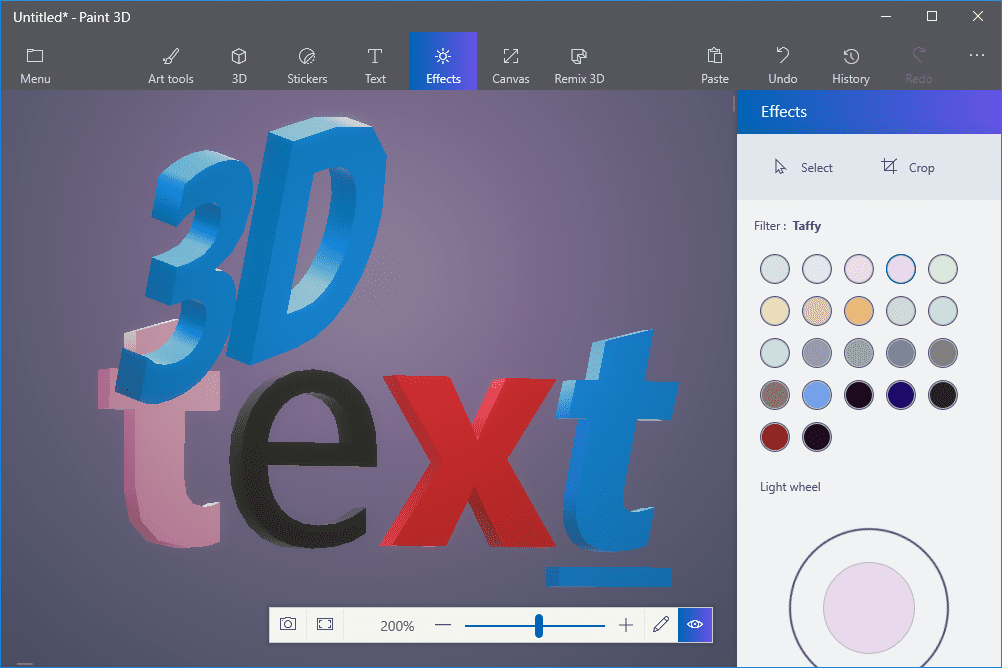
Malování 3D má dvě verze textového nástroje, takže můžete psát ve 2D i 3D. Oba jsou přístupné z panelu nástrojů pod Text. Pomocí postranní nabídky upravte barvu, typ písma, velikost a zarovnání v textovém poli. Každý znak lze upravit individuálně, jak vidíte na obrázku zde. Protože u 3D textu se objekt může pohybovat od rovného povrchu, můžete upravit jeho polohu vzhledem ke všem ostatním objektům podobně jako u jiného 3D modelu. Uděláte to tak, že jej vyberete a použijete vyskakovací tlačítka kolem textu.
Převádějte 2D obrázky do 3D modelů
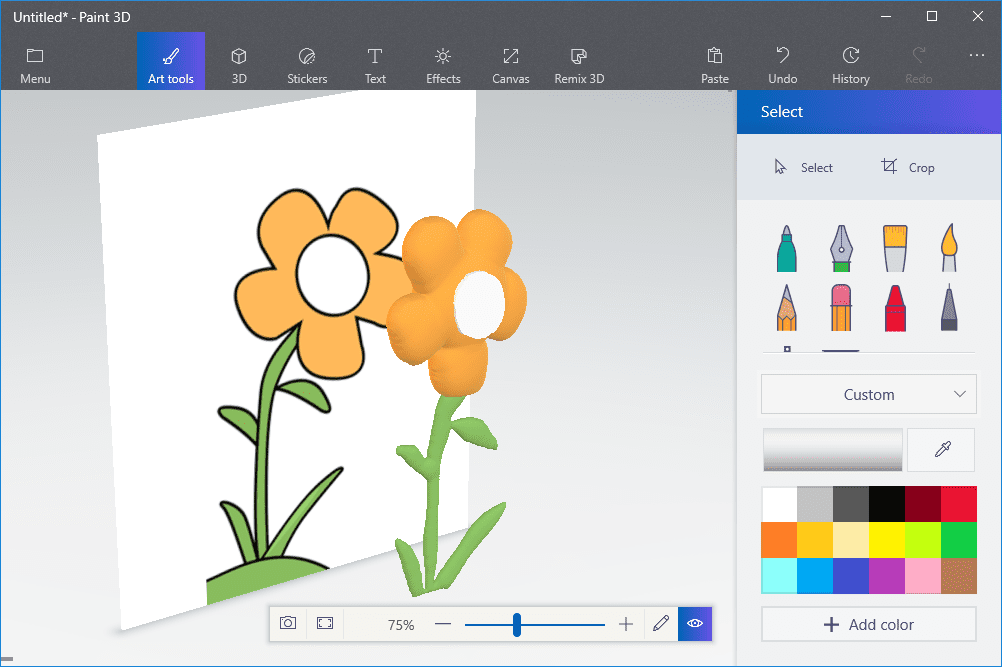
Dalším způsobem, jak vytvořit 3D umění pomocí aplikace Paint 3D, je vytvořit model pomocí existujícího obrázku. Některé z výše vysvětlených nástrojů můžete použít k tomu, aby obraz vyskočil z plátna a oživil vaše jinak ploché fotografie. Například měkký okraj čmáranice se používá k výrobě okvětních lístků, které zde vidíte, střed květu lze vytvořit pomocí tvaru koule nebo čmáranice s ostrými hranami a barvy se modelují podle plochého obrázku pomocí Kapátko nástroj pro vzorkování barvy obrázku.